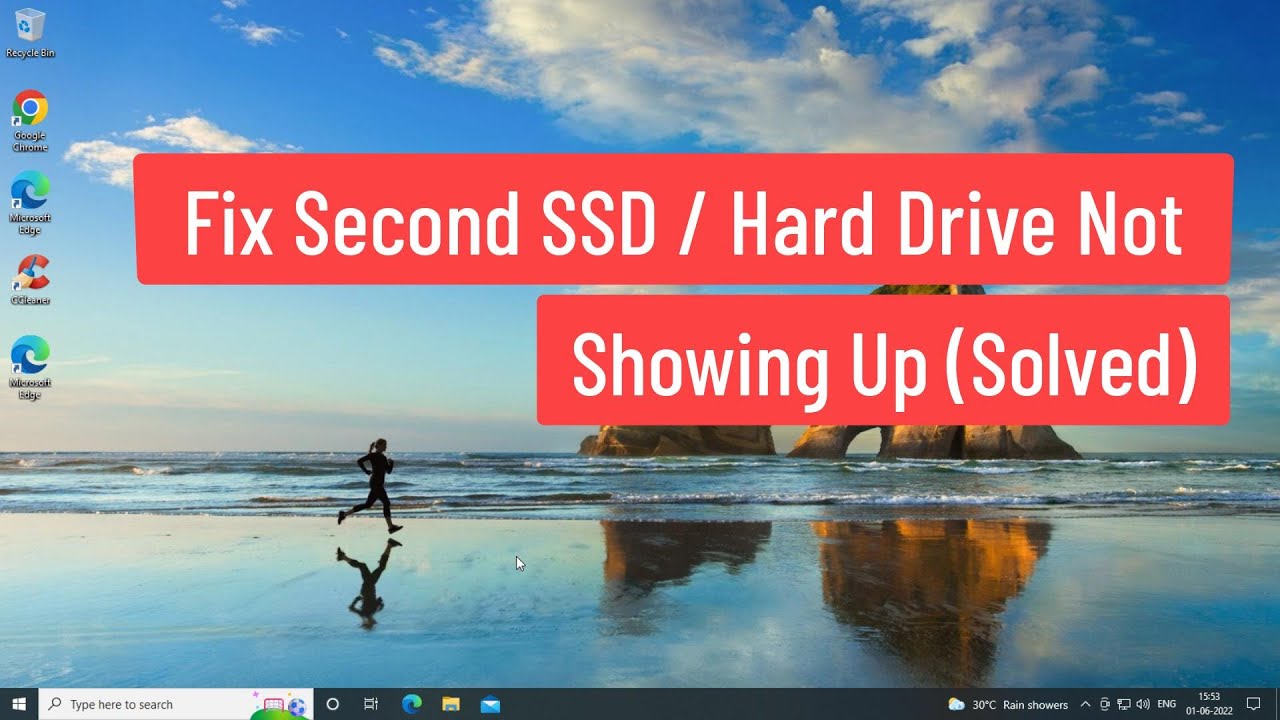
Bienvenido al tutorial en el que te explicaré cómo solucionar el problema de que un segundo SSD o disco duro no aparezca. En lugar de un vídeo, en este artículo te guiaré paso a paso para que puedas solucionar este inconveniente.
Paso 1: Acceder al Administrador de dispositivos
Haz clic derecho en el botón de inicio y selecciona Administrador de dispositivos. Asegúrate de tener conectado el SSD o disco duro que no aparece.
Paso 2: Comprobar el dispositivo en la sección de unidades de disco
En el Administrador de dispositivos, busca la sección Unidades de disco y expande la lista. Verifica si tu SSD o disco duro está ahí. Si no está, pasa al siguiente paso.
Paso 3: Acceder a la Administración de discos
Haz clic derecho en el botón de inicio y selecciona Administración de discos.
Paso 4: Crear un nuevo volumen simple
En la Administración de discos, busca el SSD o disco duro recién instalado. Haz clic derecho sobre él y selecciona Nuevo volumen simple. Sigue las instrucciones para completar el proceso.
¡Espero que este tutorial te haya sido de ayuda! Si te gustó, compártelo y no olvides suscribirte a nuestro canal para recibir más contenido útil. ¡Gracias y hasta el próximo artículo!
